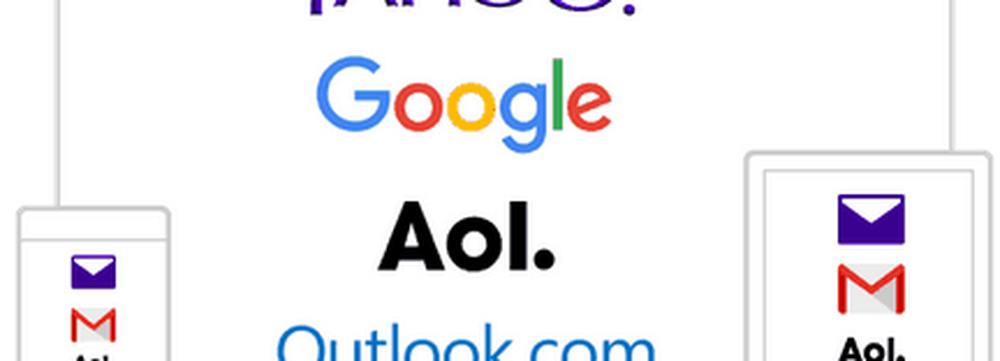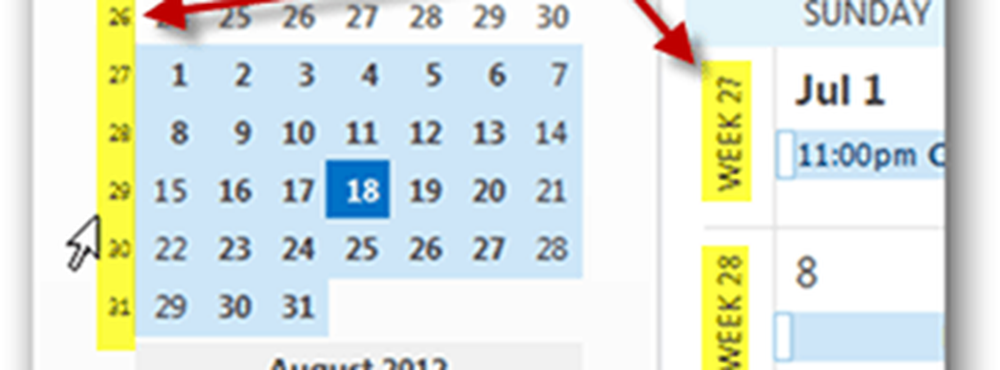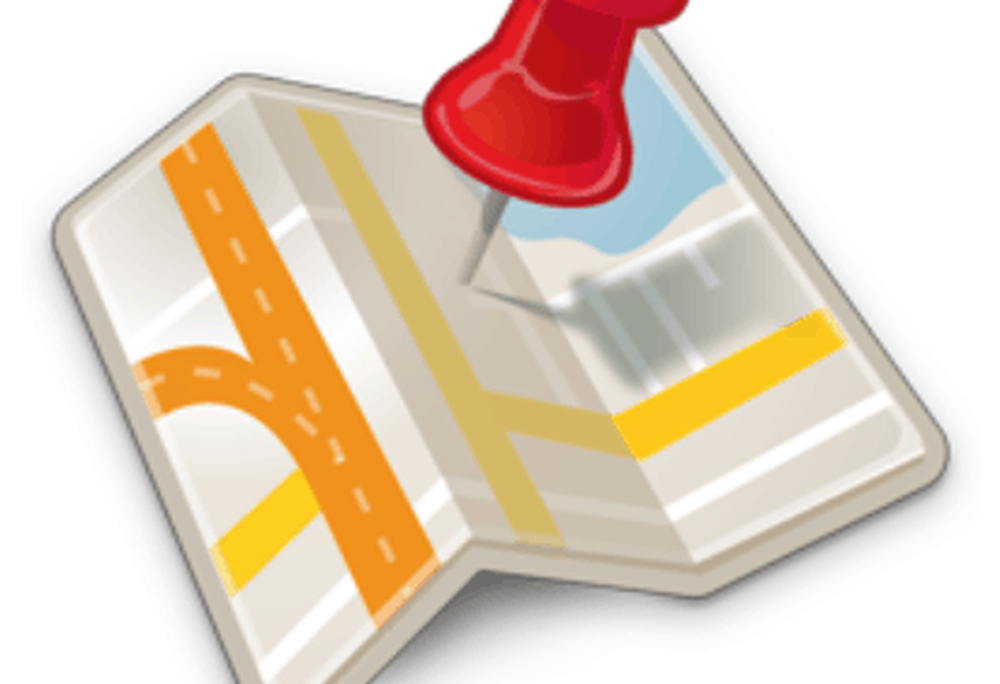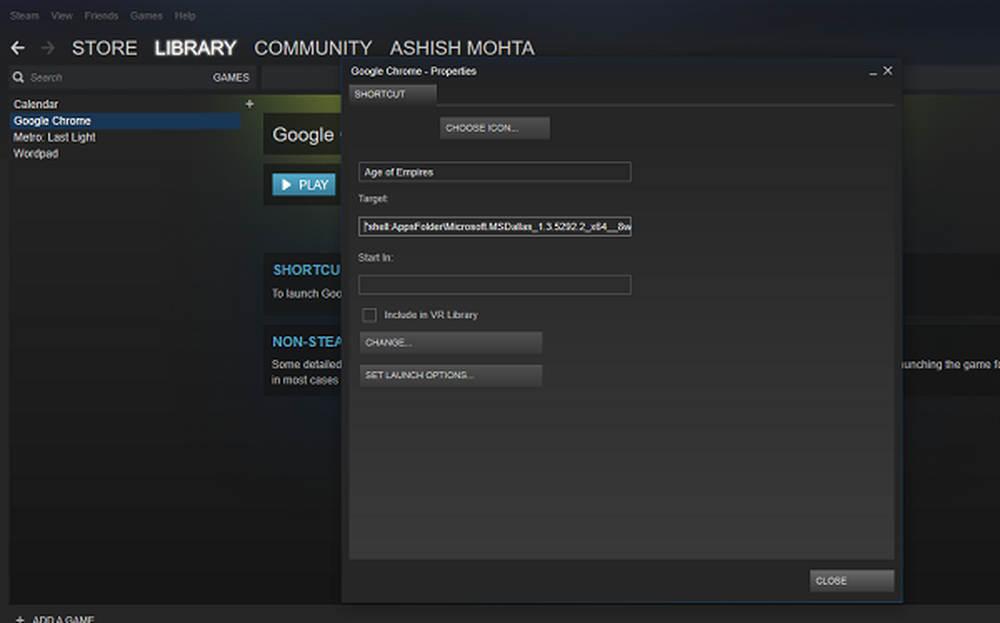Yammer-pagina toevoegen aan Microsoft Teams in Office 365
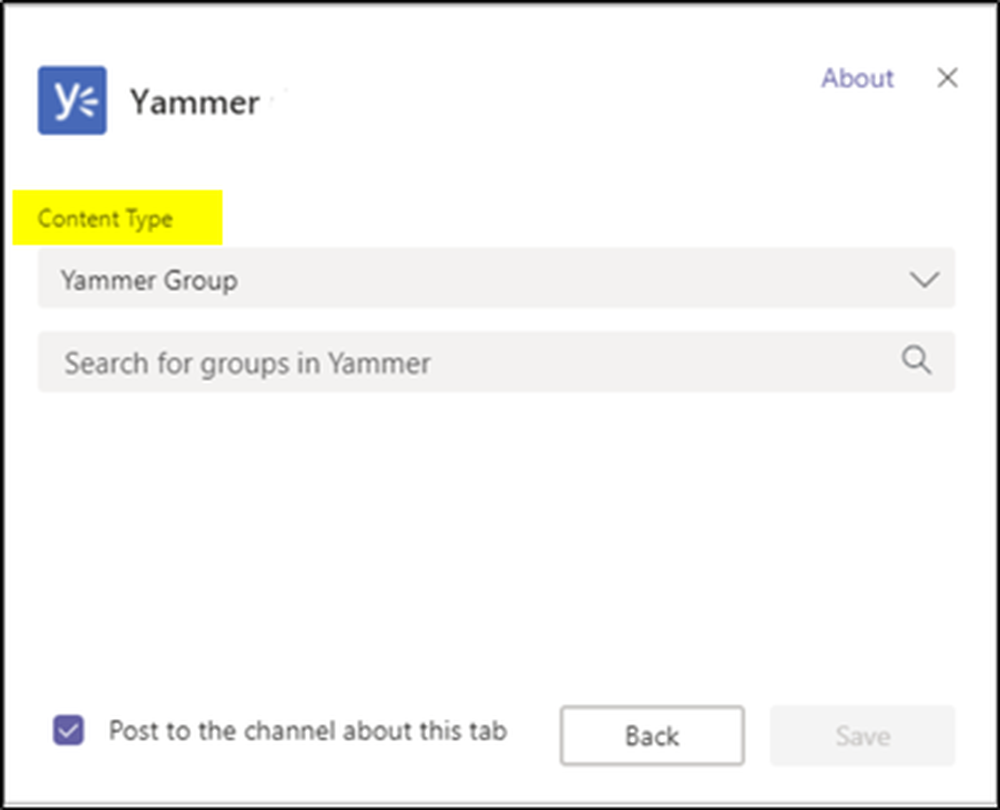
Yammer en Microsoft-teams zijn beide, een deel van Office 365. Verschillende nieuwe mogelijkheden kunnen worden geavanceerd om het voor gebruikers van Office 365 eenvoudiger te maken om verbinding te maken met privécommunicatie binnen organisaties of om samen te werken op verschillende afdelingen. Om dit mogelijk te maken, staat Office 365 toe om een tabblad toe te voegen voor een Yammer-groep in Microsoft Teams. Het proces is eenvoudig en duurt niet langer dan een paar minuten. Hier is een manier om te beginnen!
Toevoegen Yammer-groep tabblad voor Microsoft Teams
In dit bericht leiden we je door het proces om Yammer te verbinden met Microsoft Teams, zodat Yammer-berichten naar een Microsoft Team worden verzonden en leden van het team kunnen communiceren en de nodige actie kunnen ondernemen. De teamleden kunnen deelnemen aan het Yammer-gesprek, rechtstreeks vanuit Teams, of discussiëren over een Yammer-gesprek in Teams voordat ze een antwoord plaatsen op de bredere Yammer-groep.
U moet de volgende dingen doen om het tabblad toe te voegen:
- Ontvang een abonnement op Yammer Enterprise.
- Teamleden toestaan om tabbladen toe te voegen (als u het moeilijk vindt om een tabblad toe te voegen, kunt u het probleem melden aan uw teameigenaar).
Eens heb je dingen opgezet, ga naar je Teams-kanaal en kies het '+' pictogram op de tabbalk.
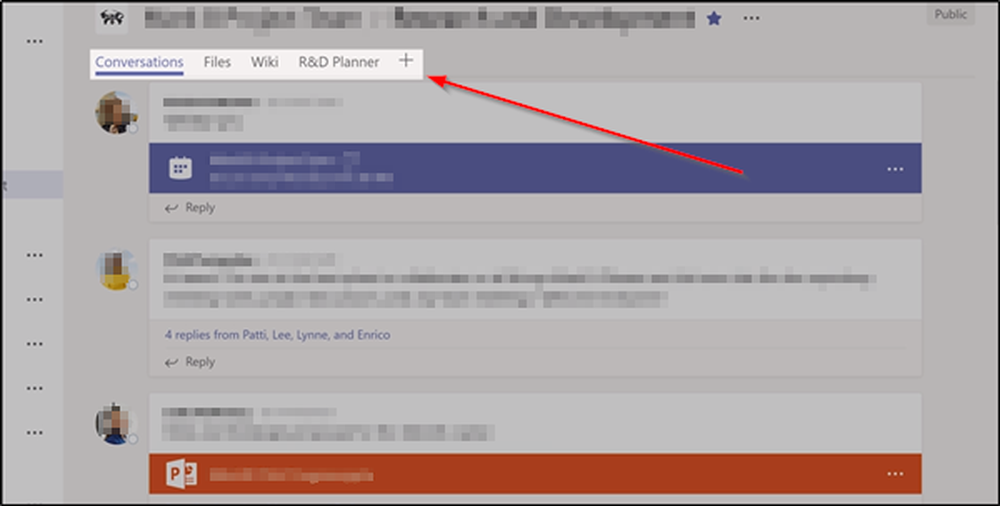
Selecteer de Yammer-tabblad uit de lijst met tabbladen.
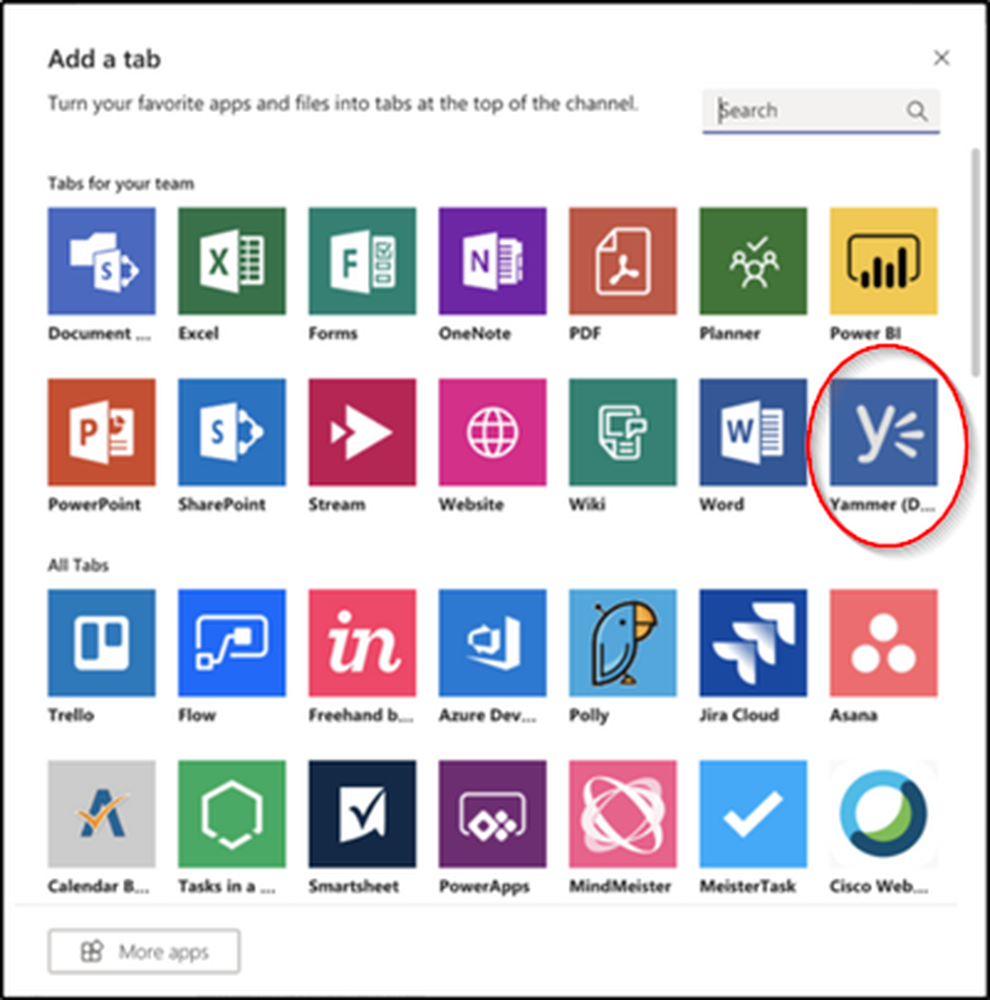
Selecteer daarna de Yammer-groep die moet worden weergegeven op het tabblad en klik vervolgens op Installeren.
Nadat u de app hebt geïnstalleerd, is het tijd om deze te configureren. Ga dus naar de 'Inhoudstype'sectie, druk op de pijl-omlaag en selecteer een van de volgende:
- Yammer Group: alle berichten zichtbaar voor de gebruiker in de geselecteerde groep.
- Onderwerp feed: alle berichten zichtbaar voor de gebruiker met de geselecteerde hashtag voor het onderwerp, bijvoorbeeld #NewEmployee.
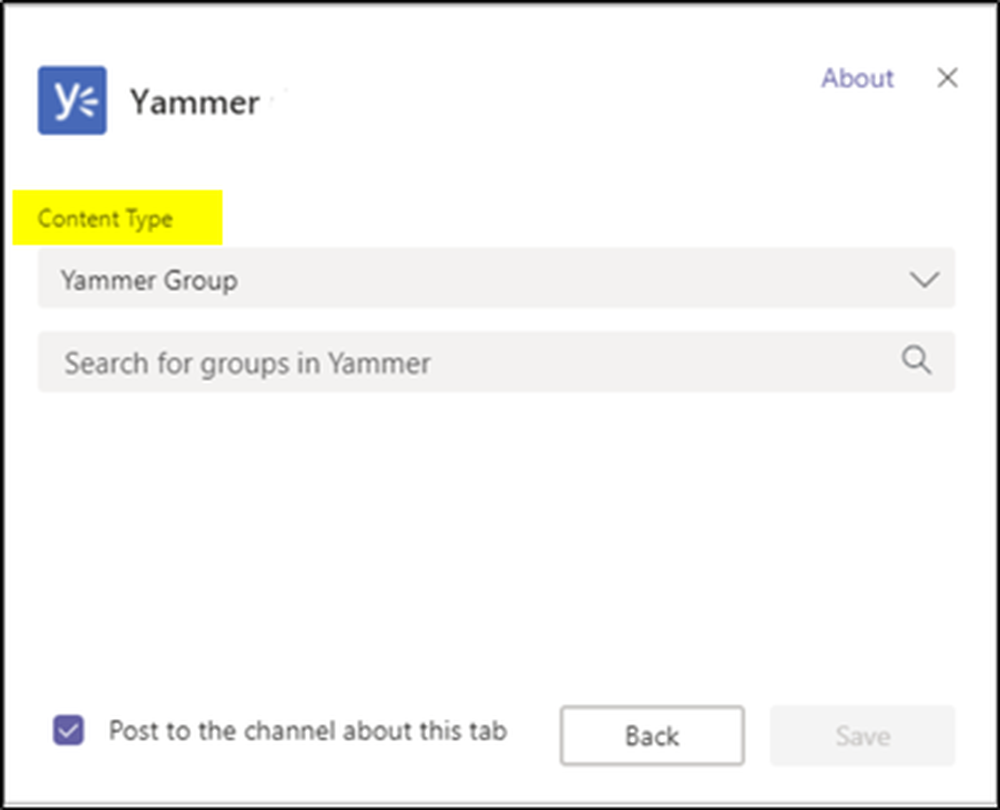
Voer vervolgens de groepsnaam of het onderwerp in dat u wilt opnemen in het vak Zoeken dat daar zichtbaar is.
Als je klaar bent, druk op de 'Opslaan'knop. Het nieuwe Yammer-tabblad moet voor alle teamleden in de tabbalk worden weergegeven. Op deze manier kunt u een Yammer-pagina of -groep toevoegen aan Microsoft Teams in Office 365.
Het is belangrijk om hier te vermelden dat u op een gegeven moment slechts één Yammer-groep of -onderwerp per tabblad kunt selecteren. Als u tabbladen voor meer Yammer-groepen wilt toevoegen, herhaalt u deze procedure. Het Yammer-tabblad wordt ook niet automatisch vernieuwd. Als u nieuwe gesprekken of antwoorden wilt laden, moet u het tabblad opnieuw laden.
ik hoop dat dit helpt!